Acadres.dll Ontbrekende fout: hoe dit te verhelpen
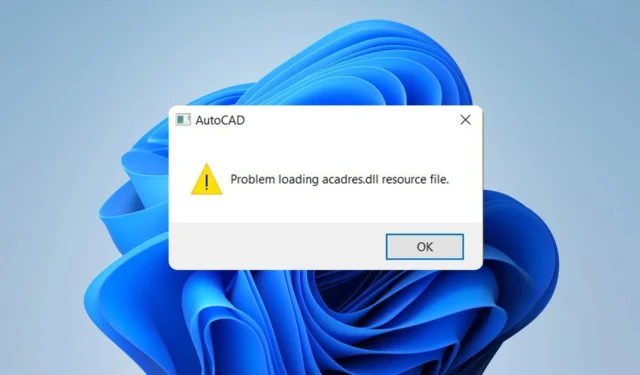
Software van derden heeft zijn eigen set DLL-bestanden en een van die bestanden is acadres.dll. Velen meldden echter dat dit bestand op hun pc ontbreekt.
Om dit probleem op te lossen, laten we ons vertrouwd maken met dit bestand en kijken wat het doet.
Wat is het Acadres DLL-bestand?
Dit bestand is gekoppeld aan Autodesk-software, met name AutoCAD. Als het bestand ontbreekt of beschadigd is, werkt de Autodesk-software niet op uw pc.
Waarom ontbreekt acadres.dll?
Er is meestal één belangrijke oorzaak voor dit probleem:
- Beschadigde installatie – De beschadigde installatie zorgt ervoor dat deze acadres.dll ontbreekt.
Wat kan ik doen als vcruntime140_app.dll ontbreekt?
1. Gebruik een speciale DLL-fixer
Aangezien acadres.dll een essentieel DLL-bestand is voor Autodesk-toepassingen, zal het pas werken als u dit probleem oplost. Vaak is dit moeilijker dan je denkt, maar sommige tools kunnen je daarbij helpen.
De applicatie is eenvoudig te gebruiken en u moet uw pc laten scannen, en het zou al uw DLL-problemen automatisch moeten oplossen.
2. Installeer de software opnieuw
- Druk op Windows toets + X en kies Geïnstalleerde apps .

- Selecteer de app die u deze foutmelding geeft en kies Verwijderen .

- Selecteer desgevraagd alle componenten van de Autodesk-software.
- Volg de instructies op het scherm om het proces te voltooien.
- Optioneel: misschien wilt u Visual C++ Redistributables ook verwijderen.
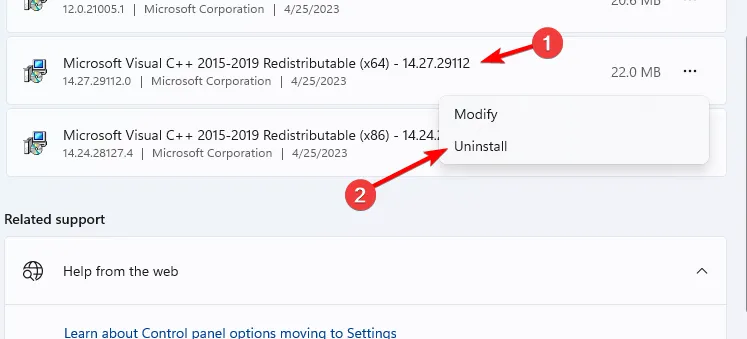
Sommige gebruikers raden ook aan om AutoCad-registervermeldingen te verwijderen na het verwijderen van de software om de acadres.dll-fout te herstellen.
- Druk op Windows toets + R en voer regedit in . Klik OK.
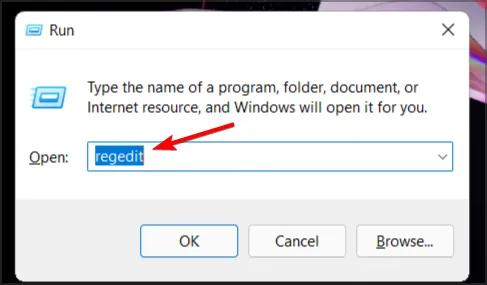
- Navigeer naar het volgende pad:
HKEY_LOCAL_MACHINE\SOFTWARE\Autodesk\AutoCAD\R21 - Klik met de rechtermuisknop op de R21-toets en kies Verwijderen .
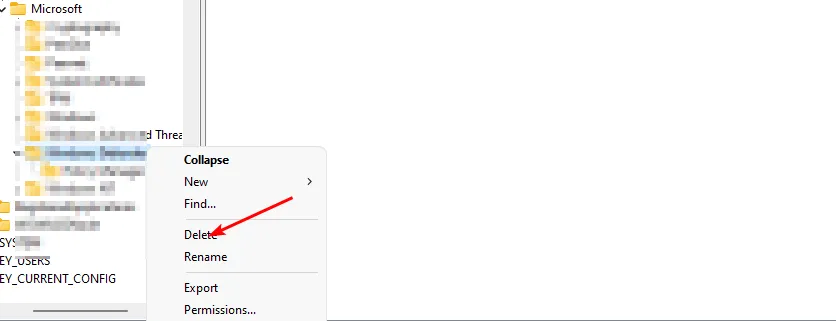
- Navigeer vervolgens naar dit pad:
HKEY_CURRENT_USER\SOFTWARE\Autodesk\AutoCAD\R21.0 - Klik met de rechtermuisknop op de R21.0-sleutel en kies Verwijderen .
Nadat de software is verwijderd, installeert u deze opnieuw en controleert u of dat het probleem oplost.
Welke oplossing heb je gebruikt? Deel het met ons in de comments hieronder.



Geef een reactie